Win10小白都能看懂的隐藏文件查看教程
时间:2025-06-10 19:03:12 169浏览 收藏
还在为Win10系统找不到隐藏文件而烦恼吗?本文教你轻松学会Windows10隐藏文件查看大法!很多升级到Win10的用户可能不熟悉新的界面和操作方式,导致无法找到隐藏文件。别担心,本文将详细介绍如何在Win10系统中显示隐藏的文件、文件夹和驱动器,只需简单几步,就能轻松搞定。通过“此电脑”进入“查看”选项卡,找到“文件夹选项”并勾选“显示隐藏的文件、文件夹和驱动器”,即可快速显示隐藏文件。快来学习,让你的Win10操作更得心应手!
如何在Windows10系统中显示隐藏文件?很多用户从Win7系统升级到了Win10系统后,发现界面布局以及操作方式发生了显著变化,这让他们在调整系统设置时感到有些不适应。出于系统安全性的考虑,Windows系统默认会隐藏某些文件或文件夹,那么在Win10系统中,我们应该如何查看这些被隐藏的文件呢?接下来,小编将为大家讲解具体的操作步骤,希望能对大家有所帮助。
在Win10系统中显示隐藏文件的具体方法:
首先,以Win10系统为例,双击桌面上的“此电脑”图标,进入下一步。
在打开的窗口顶部菜单栏中,点击“查看”选项卡,进入下一步。
在菜单栏中找到并点击“选项”按钮,进入下一步。
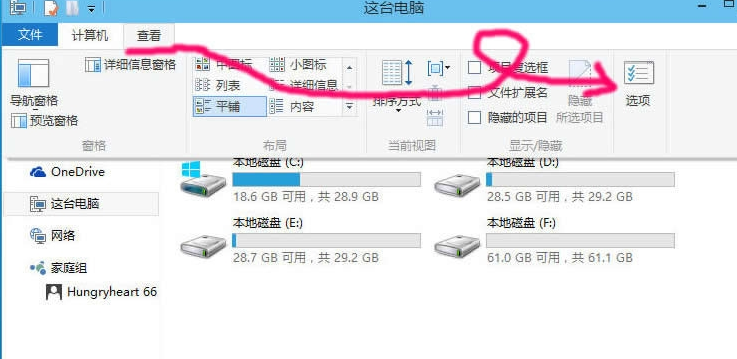
在弹出的“文件夹选项”窗口中,切换至“查看”标签页,进入下一步。
找到“显示隐藏的文件、文件夹和驱动器”这一选项,并勾选它,然后点击“确定”按钮,进入下一步。
如果系统弹出警告提示框,点击“是”按钮继续操作。
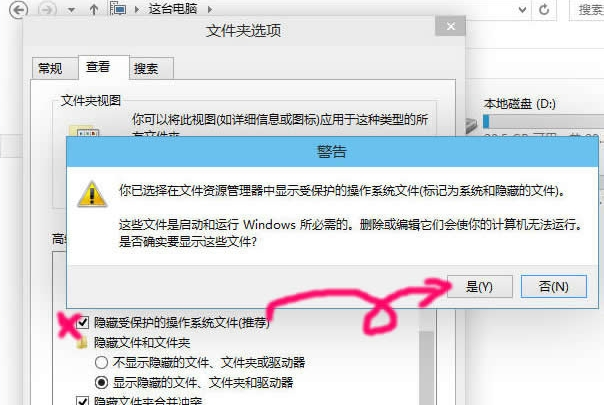
- 完成上述操作后,隐藏的文件就会显示出来了。
以上内容就是关于在Windows10系统中显示隐藏文件的方法介绍。希望对大家有所帮助!
本篇关于《Win10小白都能看懂的隐藏文件查看教程》的介绍就到此结束啦,但是学无止境,想要了解学习更多关于文章的相关知识,请关注golang学习网公众号!
-
501 收藏
-
501 收藏
-
501 收藏
-
501 收藏
-
501 收藏
-
149 收藏
-
197 收藏
-
344 收藏
-
148 收藏
-
480 收藏
-
165 收藏
-
439 收藏
-
453 收藏
-
450 收藏
-
405 收藏
-
492 收藏
-
345 收藏
-

- 前端进阶之JavaScript设计模式
- 设计模式是开发人员在软件开发过程中面临一般问题时的解决方案,代表了最佳的实践。本课程的主打内容包括JS常见设计模式以及具体应用场景,打造一站式知识长龙服务,适合有JS基础的同学学习。
- 立即学习 543次学习
-

- GO语言核心编程课程
- 本课程采用真实案例,全面具体可落地,从理论到实践,一步一步将GO核心编程技术、编程思想、底层实现融会贯通,使学习者贴近时代脉搏,做IT互联网时代的弄潮儿。
- 立即学习 516次学习
-

- 简单聊聊mysql8与网络通信
- 如有问题加微信:Le-studyg;在课程中,我们将首先介绍MySQL8的新特性,包括性能优化、安全增强、新数据类型等,帮助学生快速熟悉MySQL8的最新功能。接着,我们将深入解析MySQL的网络通信机制,包括协议、连接管理、数据传输等,让
- 立即学习 500次学习
-

- JavaScript正则表达式基础与实战
- 在任何一门编程语言中,正则表达式,都是一项重要的知识,它提供了高效的字符串匹配与捕获机制,可以极大的简化程序设计。
- 立即学习 487次学习
-

- 从零制作响应式网站—Grid布局
- 本系列教程将展示从零制作一个假想的网络科技公司官网,分为导航,轮播,关于我们,成功案例,服务流程,团队介绍,数据部分,公司动态,底部信息等内容区块。网站整体采用CSSGrid布局,支持响应式,有流畅过渡和展现动画。
- 立即学习 485次学习
